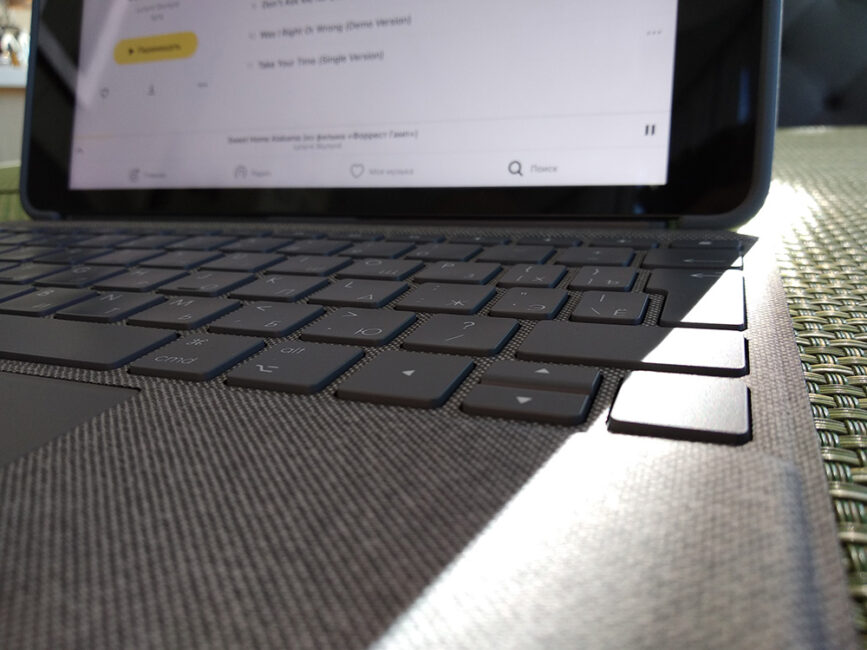Ämnet surfplattor och "varför behövs de överhuvudtaget" har funderat över länge - från det ögonblick då Steve Jobs visade hela världen den "stora iPhonen" för mer än tio år sedan och lovade att den en dag skulle döda hela marknaden för bärbara datorer. Det är 2021, och marknaden både levde och fortsätter att leva, och inte utan egen hjälp AppleiPaden gick dock ingenstans, oavsett hur mycket den förutspåddes för honom. Jag var en deltagare i denna process från allra första början, från allra första början av den första modellen utan kamera och upp till de senaste versionerna. Jag såg hur från en stor smartphone till en surfplatta verkligen förvandlades till något unikt. Men för att verkligen uppskatta allt som enheten är kapabel till Apple, ett köp räcker inte - du måste skaffa tillbehör. Och som vi redan har bevisat tangentbord і mus från Logitech, producerar inte alltid den bästa kringutrustningen Apple. Låt oss ta en närmare titt på Logitech Combo Touch.
Combo Touch-tangentbord
Pris och positionering
Jag kommer att börja denna recension med Logitech ComboTouch - tangentbord och skal för "basic" iPads av 7:e och 8:e generationen. Samt det "smarta" tangentbordet från sig själv Apple, detta tillbehör gör anspråk på mycket: det är redo att äntligen förvandla iPad till en bärbar dator och därmed uppfylla Steve Jobs profetia. Och låt mig inte förbanna det officiella tillbehöret, även om det också har ett antal nackdelar. Bland dem, som är lämpligt, är priset; inte alla är redo att betala $180 för ett bärbart tangentbord, och även utan pekplatta! Här kom, som sig bör, Logitech, vars Combo Touch visade sig inte bara vara sämre sensationsmässigt, utan också mycket mer funktionell.
Det visar sig att valet på pappret är enkelt: Logitech erbjuder mer funktionalitet till lägre kostnad. Combo Touch-modellen med stöd för pekplatta, bakgrundsbelysning och funktionstangenter kommer att kosta dig cirka $155.
Utseende
När man utvecklade Combo Touch försökte Logitech helt klart att inte imitera för mycket Apple. Och det går faktiskt inte att ta miste på utseendet på deras tangentbord: medan Cupertino-produkten ser solid och ansiktslös ut, har schweizarna lagt till en intressant tygstruktur. Själva tangentbordet är mycket större och, som du kan se, med en pekplatta - precis som Magic Keyboard, vars kostnad, jag påminner dig, är $350!
På tangenterna, placerade i sex rader (en mer än i Apple) Kyrilliska bokstäver appliceras, och ovanpå finns funktionstangenter som låter dig ändra ljusstyrkan på bakgrundsbelysningen (på tangentbordet eller själva surfplattan), volymen på ljudet, byta spår, kalla fram Spotlight, etc.
Tangentbordet fästs på samma sätt som officiella tillbehör - genom Smart Connector-kontakten, magnetiserad till surfplattan.
Samtidigt innehåller Combo Touch inte bara ett tangentbord, utan också ett lock som en penna är fäst vid (eller Apple Penna, eller Logitech Crayon, som vi pratade om nedan) och ett stativ som låter dig justera lutningsvinkeln.
Omslaget är ganska massivt och tjockt: if Apple gör allt så tunt och lätt som möjligt, Logitech har inte en sådan uppgift. Som ett resultat erhölls en ganska stor struktur. Om själva Combo Touch väger 634 g, så tillsammans med surfplattan – alla 1 122 g. Tjockleken är också betydande, men en sak är säker – man känner direkt att nu kommer inget att hända med iPaden. Även vid fall på asfalten.
Jag gillar designen: det finns inga krusiduller, men det är direkt klart att saken inte är billig. Samtidigt ska det inte sägas att det är designat för affärsmän - det verkar för mig som i fallet med Crayon, utvecklarna tänkte främst på en ung publik som föredrar ljusa färger och intressanta lösningar.
Läs också: Logitech MX Master 3 för Mac recension
Förbindelse
Och viktigast av allt, vilket tangentbord är i aktion? För att vara ärlig, innan dess använde jag iPaden främst som en "stor smartphone", det vill säga jag skrev med fingrarna som en vilde och höll den mest i vertikalt läge. Combo Touch förändrade allt och fick mig att inse att sedan lanseringen av den första modellen har surfplattan verkligen förvandlats till en mycket mer mångsidig enhet.
В Apple såg till att processen att ansluta tangentbordet var så enkel och snabb som möjligt - för detta var surfplattan utrustad med en Smart Connector-kontakt. Allt du behöver för att ansluta är att sätta surfplattan med höger sida mot tangentbordet, så blir den omedelbart vän med den tack vare magneter. Och det är allt - du kan skriva ut! Ingen Bluetooth-synkronisering eller separat laddning krävs - tillbehöret drivs av energin från själva iPaden.
Men innan du sätter igång rekommenderar jag att du laddar ner Logitech Control-appen. Det kommer att ladda ner den senaste firmware, som åtgärdar mindre brister. I synnerhet kommer tangentbordet inte längre att stängas av utan förvarning, vilket tidigare klagats på. I allmänhet, under ett par veckors arbete, hade jag inte en enda gång när något gick fel. Men ändå, hur monofunktionell appen är gör mig ledsen. Trots att inställningarna är synliga på skärmbilderna i AppStore, finns de i verkligheten inte där, som om någon tog bort dem utan någon uppenbar anledning. Du kan inte konfigurera någonting alls, och när du väl har aktiverat Logitech Control kommer du inte att gå tillbaka till det. Synd att programmet inte är särskilt likt Logitech Options for Mac.
Läs också: Personlig erfarenhet: Hur jag bytte till iPhone efter 5 år Android
Använder sig av
Som du kan se är kyrilliska bokstäver redan tryckta på tangenterna, vilket är viktigt - när jag gjorde recensionen MX-tangenter, Jag hade bara latinska tangenter, vilket inte är hemskt för ett traditionellt tangentbord, där vi skriver efter minne ändå (ja, du kan alltid tilldela om tangenter på en Mac). Men när det gäller små tangentbord, som Combo Touch, finns det flera obehagliga funktioner: inte alla bokstäver och skiljetecken är på sin plats, särskilt om du är van vid Windows-layouten. Till exempel kom ett kommatecken och ett punkt till siffrorna 6 respektive 7.
Jag erkänner, det här är funktionerna i layouten Apple komma i vägen: du vill omedelbart byta från ett tangentbord till ett annat, men du måste lära dig om. Men det finns inget att klaga på här - samma situation i alla andra officiella tangentbord.
Men det jag gillade var närvaron av en språkväxlingsknapp i det nedre vänstra hörnet. Så det är väldigt lätt att hoppa mellan kyrilliska och latinska, även om själva nyckelns placering väcker frågor, eftersom det är väldigt lätt att blanda ihop det med Shift. Men återigen, du kan vänja dig vid allt.
Saxmekanismen med en nyckelväg på 1 mm garanterar att det inte blir någon känsla av billighet - det här är ett fullfjädrat tangentbord, även om det är väldigt litet. Jag föredrar fortfarande att skriva långa texter på skrivbordet, men Combo Touch lämpar sig mer än väl för utflykter till caféet: jag mätte, och skrivhastigheten är ungefär densamma som hemma.
Som jag nämnde i början av artikeln tillät Combo Touch mig att äntligen sluta sakna den sålda bärbara datorn. Jag hade ingen aning om att iPaden kunde ersätta den så bra – det visade sig att jag saknade en pekplatta. Det är han som förvandlar den "stora telefonen med separat tangentbord" till en helt annan enhet. Redan från början utvecklade Logitech Combo Touch med hänsyn till funktionerna i iPadOS och dess gestsystem, så pekplattan här stöder multitouch och alla tjusningar med navigering från Apple. Du kan förstora eller förminska bilden eller texten med två fingrar, byta till en annan applikation med en rörelse, gå till skrivbordet, rulla vertikalt eller horisontellt och så vidare. Alla gester beskrivs i din enhets systeminställningar.
Läs också: Logitech MX Keys for Mac Wireless Keyboard Review - The Envy of Tim Cook
Som jag redan nämnt är nycklarna utrustade med flernivåbelysning. Belysningen är jämn och inte särskilt stark. Jag behöver det sällan, men det är trevligt att ha det här.
Jag använde Combo Touch på en plan yta, vilket är vad den är designad för. Som jag redan skrivit, bekvämt. Det är bekvämt att lägga händerna på ytan runt pekplattan - i detta avseende är tangentbordet från Logitech helt enkelt bäst. Men teoretiskt sett kan du skriva när du ligger ner, eller till och med i en taxi - det fungerade för mig, men du måste vänja dig vid det. Förresten, det är inte nödvändigt att dra locket på själva surfplattan - tangentbordet är magnetiserat även utan det.
När jag använde tangentbordet tillsammans med pekplattan glömde jag helt bort att jag använde en surfplatta. Ja, det är fortfarande inte ett fullfjädrat operativsystem för seriösa uppgifter, men att skriva medan du lyssnar på musik och kommunicerar i budbärare? Den kan göra detta enkelt, och bekvämligheten med det löstagbara tangentbordet och surfplattans otroliga portabilitet gör att jag kan arbeta där jag var för lat för att ta tag i en bärbar dator tidigare. Jag är säker på att en sådan "bepansrad" iPad med fullt tangentbord kommer att uppskattas av studenter, copywriters och journalister. Och kanske människor i kreativa yrken – Logitech har ett eget alternativ för dem Apple Penna.
Om du jämför det "magiska" tangentbordet och Combo Touch, tappar pekplattan på den senare något på grund av den döda zonen på toppen, men detta är ett så litet besvär att det inte finns något att säga om det. Huvudsaken är att pekplattan är behaglig att beröra, fingret glider på den och det är bekvämt att använda gester.
Läs också: Recension Apple iPad 8 10.2″ 2020 är en ny gammal bekantskap
Logitech Crayon
Man kan fundera länge på vad Steve Jobs skulle ha tänkt efter att ha sett presentationen Apple Penna, men en sak är obestridlig: pennan från Apple är fortfarande en av hennes bästa utvecklingar de senaste åren. Praktisk, lätt och mycket sofistikerad, den är oumbärlig för både konstnärer och designers, såväl som för studenter som gillar att ta handskrivna anteckningar. Konstnärer och studenter har dock helt olika behov, och om de förra helt enkelt behöver alla funktioner i Pencil, inklusive tryckkänslighet, kan den senare lätt klara sig utan det. Och om du berättar att Pencil har ett riktigt alternativ som är mycket billigare, kommer de genast att undra om "pennan" är värd pengarna.
Positionering och pris
Skillnaden i pris är den största skillnaden mellan de två pennorna. Till skillnad från Combo Touch har Logitechs produkt inga speciella tricks i rockärmen. Den gör samma sak som Pencil, med ungefär samma framgång, och det enda den inte har är förmågan att upptäcka tryck. Officiellt är det billigare Apple Penna av den första versionen ($99) för $30, och på något sätt har vi det också: i den officiella butiken Apple "penna" kan köpas för UAH 3,6 tusen, medan Crayon säljs för i genomsnitt UAH 2,6 tusen.
Jag säger genast: om du behöver en penna i första hand för att göra anteckningar, signera dokument, korrigera PDF-filer och så vidare, varför inte betala för mycket för pennan. Men om du är ett fan (eller till och med en mästare) av att rita, är det förmodligen bättre att inte spara dessa två tusen. Till och med, inte säkert, men definitivt: Crayon är trots allt inte ett verktyg för seriös ritning.
Utseende
En sak är säker: Logitech Crayon och Apple Ingen förvirrar Pencil. Som alltid försökte Logitech inte ens imitera Cupertino-folket i något, och utvecklade en stylus vars design inte liknar något annat. Istället för en vit glänsande penna av cylindrisk form, dyker en platt aluminium "snickarpenna" upp framför oss. "Det rullar inte av bordet" - Logitech deklarerar stolt, och faktiskt, trots all dess användning, har den aldrig fallit på mig.
Uppifrån är laddningsporten stängd med ett knallorange gummerat lock, vilket också bara ökar förtroendet för att även om det faller så kommer inget att hända med det.
Jag skulle beskriva designen som... funktionell. Återigen, inget fast eller "allvarligt". Ta en titt på den officiella webbplatsen och du kommer att se att Crayon annonseras i sammanhang med barn eller studenter. Det är uppenbart att den är avsedd för en sådan publik. Ingen vill ge ett barn ett skört barn Apple Penna till priset av en surfplatta kl Android.
Läs också: Corsair K65 RGB Rapidfire recension: Ett premiumtangentbord!
Använder sig av
Det finns inget "anslut"-objekt här, av den anledningen att det inte finns någon anslutningsprocess som sådan: till skillnad från Pencil behöver du inte synkronisera något via Bluetooth. Håll bara ned knappen tills den gröna lampan tänds, tryck på skärmen och... det är allt. Som av en våg av ett trollspö är pennan redo att arbeta!
Jag skulle säga att det inte finns så många skillnader mellan de två pennorna: det är en fantastisk antecknings- och ritenhet som fungerar i alla samma appar som Pencil. Jag provade det i Adobe Lightroom, Concepts, SketchBook, Adobe Sketch och såklart Notes from Apple, och överallt fungerade det som det skulle. Ja, avsaknaden av en trycksensor är en besvikelse, men det finns en Palm Rejection-funktion (du kan naturligtvis placera händerna på skärmen utan rädsla för falska positiva resultat) och en lutningssensor för en realistisk imitation av en penna.
Den utlovade varaktigheten av arbetet är cirka sju timmar utan laddning, vilket är något mindre än Pencilens. Dessutom är laddningen det enklaste: genom Lightning-kontakten, täckt med ett gummiskydd. Kabeln ingår inte, men din surfplatta bör ha det. Och om den använder en annan kontakt, så stöder den uppenbarligen inte Crayon heller. Ändå är Crayon designad för den grundläggande iPad. Laddningen tar inte mycket tid: bokstavligen räcker en minut för en timme eller två.
dom
Före oss finns två dyra tillbehör, som tillsammans avsevärt ökar kostnaden för surfplattan, vilket i sig inte är så billigt. Men om vi börjar jämföra dem med de officiella erbjudandena från Apple, då märks en allvarlig besparing direkt: tangentbordet Kombinationsrörelse inte bara billigare, utan erbjuder också större funktionalitet, vid denna tidpunkt som den största fördelen blyertspennaDet finns trots allt ett rimligt pris och tillförlitlighet.
Tillsammans förvandlar båda dessa tillbehör iPad från en enkel surfplatta till en idealisk enhet för att studera, arbeta eller skapa.